VirtualBox에서 DVD 이미지를 등록할 수 없습니다.
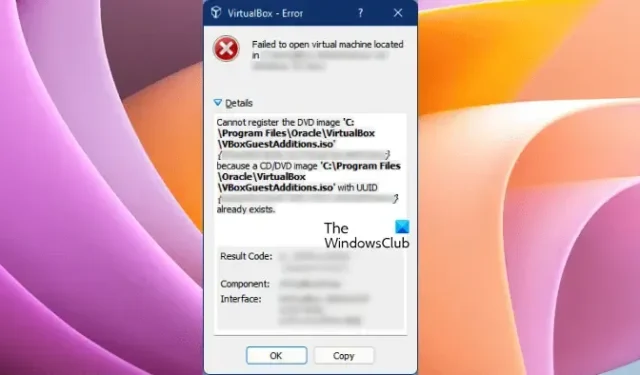
VirtualBox에 Virtual Machine을 설치 하면 하드 드라이브에 vbox 파일이 자동으로 생성됩니다. 이 파일은 가상 머신의 설치 위치에 있습니다. vbox 파일에는 가상 머신의 설정이 포함되어 있습니다. 이 vbox 파일을 사용하여 다른 컴퓨터에 동일한 설정으로 가상 머신을 설치할 수 있습니다. 일부 사용자는 vbox 파일을 사용하여 가상 머신을 추가하려고 시도했고 ” DVD 이미지를 등록할 수 없습니다 ” 오류 메시지를 받았습니다 . 이 문서에서는 이 오류를 제거하는 데 도움이 되는 몇 가지 솔루션을 나열합니다.
표시되는 오류 메시지의 세부 정보는 다음과 같습니다.
UUID가 {EFGH}인 CD/DVD 이미지 ‘ISO 파일 위치’가 이미 존재하므로 DVD 이미지 ‘ISO 파일 위치’ {ABCD}를 등록할 수 없습니다.
VirtualBox에서 DVD 이미지를 등록할 수 없습니다.
vbox 파일을 사용하여 가상 컴퓨터를 추가하는 동안 “DVD 이미지를 등록할 수 없습니다” 오류 메시지가 표시되면 다음 해결 방법을 사용하여 문제를 해결하십시오.
- vbox 파일에서 UUID 변경
- DVDImages 태그 아래 항목 삭제
이 모든 수정 사항을 자세히 살펴보겠습니다. 아래에 제공된 모든 솔루션에는 vbox 파일 편집이 포함됩니다. 따라서 진행하기 전에 가상 머신 설치 폴더를 다른 하드 드라이브 파티션 및 외부 저장 장치(사용 가능한 경우)에 복사하는 것이 좋습니다. 이는 백업용입니다. 가상 머신 폴더에는 vbox 및 기타 파일이 포함되어 있습니다.
vbox 파일을 열고 편집하려면 텍스트 편집기 소프트웨어 또는 도구가 필요합니다. 이를 위해 Notepad++를 사용할 수 있습니다. 모든 Windows 사용자가 무료로 사용할 수 있습니다.
1] vbox 파일에서 UUID 변경
오류 메시지의 세부 정보를 읽으면 이 오류의 원인은 UUID 충돌입니다. 따라서 이 오류를 수정하려면 이미 존재하는 UUID를 새 것으로 교체해야 합니다. 전체 오류 메시지를 복사하여 메모장과 같은 텍스트 편집기에 붙여넣습니다. 이제 아래에 쓰여진 단계를 따르십시오.
- 버추얼박스를 닫습니다.
- vbox 파일을 저장한 위치로 이동합니다.
- 메모장++로 vbox 파일을 엽니다. 다른 텍스트 편집기를 사용할 수도 있습니다.
- vbox 파일을 열면 “DO NOT EDIT THIS FILE” 메시지가 표시됩니다. 이 메시지를 무시하십시오. DVDImages를 검색합니다 . 찾기 기능(Ctrl + F)을 사용할 수 있습니다.
- 이제 오류 메시지를 붙여넣은 텍스트 편집기를 엽니다. 오류 메시지에 두 개의 다른 UUID가 표시됩니다. 이러한 UUID 중 하나는 Notepad++의 DVDImages 태그 아래 UUID와 일치해야 합니다. 이 UUID를 오류 메시지에 표시된 다른 UUID로 바꾸십시오.
- 파일을 저장하고 Notepad++ 또는 텍스트 편집기를 닫습니다.
이제 VirtualBox를 열고 방금 편집한 vbox 파일을 사용하여 가상 머신을 추가합니다. 이번에는 오류 메시지가 나타나지 않아야 합니다.
2] DVDImages 태그 아래 항목 삭제
오류가 계속되면 DVDImages 태그 아래의 항목을 삭제하십시오. 먼저 VirtualBox를 닫은 다음 Notepad++ 또는 다른 텍스트 편집기 소프트웨어에서 vbox 파일을 엽니다. DVDImages 태그를 찾은 다음 해당 태그 아래의 모든 항목을 삭제합니다. DVDImages 태그는 <DVDImages>로 시작하고 </DVDImages>로 끝납니다. 이 태그 안에 있는 모든 것을 삭제해야 합니다. 올바른 태그 항목을 삭제했는지 확인하십시오. 그렇지 않으면 문제가 발생합니다.
다음 예는 더 명확하게 이해하는 데 도움이 될 것입니다. DVDImages 태그에 다음 항목이 포함되어 있다고 가정해 보겠습니다.
<DVDImages>
<Image uuid="{efa0969f-c2e6-4005-8f09-0a7eb632672c}"location="E:/The Windows Club/Software/Windows 10.iso"/>
</DVDImages>
삭제한 후에는 다음과 같아야 합니다.
<DVDImages>
</DVDImages>
위 스크린샷을 참고하셔도 됩니다.
파일을 저장하고 Notepad++ 또는 사용 중인 텍스트 편집기를 닫습니다. 이제 VirtualBox를 엽니다. 오류 없이 가상 머신을 추가할 수 있어야 합니다.
VirtualBox에서 디스크 이미지를 열지 못했습니다를 어떻게 수정합니까?
VirtualBox가 다른 중복 UUID를 감지하면 하드 디스크 이미지 파일 등록 및 열기에 실패합니다. 이 문제를 해결하려면 기존 디스크 이미지 파일을 제거해야 합니다. VirtualBox의 Virtual Media Manager를 통해 그렇게 할 수 있습니다. 제거한 후 Virtual Media Manager 창을 닫고 가상 머신 설정을 엽니다. 이제 기존 디스크 파일을 추가할 수 있습니다.
VirtualBox가 PC를 손상시킬 수 있습니까?
VirtualBox는 현재 운영 체제에 다른 운영 체제를 설치할 수 있는 소프트웨어입니다. 컴퓨터에 다른 OS를 설치할 때 컴퓨터를 호스트 머신이라고 하고 VirtualBox에 설치하는 OS를 가상 머신이라고 합니다. 따라서 VirtualBox는 PC를 손상시키지 않습니다. 그러나 VirtualBox에 가상 머신을 설치하기 전에 시스템에 최소 하드웨어 요구 사항이 있는지 확인하십시오. 그렇지 않으면 가상 머신을 실행하면 호스트 머신이 충돌할 수 있습니다.


답글 남기기